Обзор решений обнаружения электронных данных Microsoft Purview
Обнаружение электронных данных — это процесс определения и предоставления электронной информации, которая может использоваться в качестве доказательств в судебных разбирательствах. Организации могут использовать средства обнаружения электронных данных в Microsoft Purview для поиска содержимого в следующих источниках:
- Exchange Online
- SharePoint Online
- OneDrive для бизнеса
- Microsoft Teams
- Группы Microsoft 365
- Командах Yammer
Организации могут искать почтовые ящики и сайты в одном поиске eDiscovery, а затем экспортировать результаты поиска. Они также могут использовать Microsoft Purview eDiscovery (стандартные) варианты для идентификации, хранения и экспорта содержимого, найденного в почтовых ящиках и на сайтах.
Если у организации есть подписка на Office 365 E5 или Microsoft 365 E5 (или связанные подписки на надстройки E5), она может дополнительно управлять хранителями и анализировать содержимое с помощью многофункционального решения обнаружение электронных данных (премиум) Microsoft Purview в Microsoft 365. Обнаружение электронных данных (премиум) более подробно рассматривается в следующем учебном модуле.
Microsoft Purview eDiscovery (стандартный) основан на основных функциях поиска и экспорта контента. Обнаружение электронных данных (стандартный):
- Позволяет организациям создавать случаи обнаружения электронных данных и назначать диспетчеров обнаружения электронных данных определенным случаям. Менеджеры обнаружения электронных данных могут получить доступ только к тем делам, участниками которых они являются.
- Позволяет организации связать поиск и экспорт с делом.
- Позволяет организации разместить удержание eDiscovery в расположениях содержимого, относящихся к делу. Например, расположения могут включать почтовые ящики Exchange, сайты SharePoint, учетные записи OneDrive и Microsoft Teams.
Обзор рабочего процесса обнаружения электронных данных (стандарт)
На следующей схеме показан базовый рабочий процесс по началу работы с обнаружением электронных данных (стандартный).
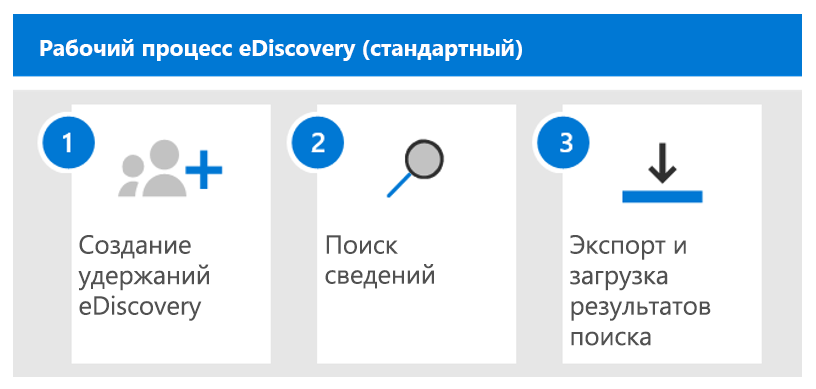
Организации должны создавать удержания обнаружения электронных данных для интересующих людей, искать содержимое, относящееся к его исследованию, а затем экспортировать эти данные для дальнейшей проверки.
Создание запроса на удержание в случае обнаружения электронных данных Первым шагом после создания дела является блокирование (также называемое блокированием обнаружения электронных данных ) местоположений контента людей, представляющих интерес для расследования. К расположениям содержимого относятся почтовые ящики Exchange, сайты SharePoint, учетные записи OneDrive, а также почтовые ящики и сайты, связанные с Microsoft Teams и группами Microsoft 365.
Примечание.
Хотя этот шаг является необязательным, создание удержания для обнаружения электронных данных сохраняет содержимое, которое может иметь отношение к делу во время расследования.
Когда организация создает удержание eDiscovery, она может:
- Сохранение всего содержимого в определенных расположениях содержимого.
- Создайте удержание на основе запроса, чтобы сохранить только содержимое, соответствующее запросу на удержание.
Помимо сохранения содержимого, еще одной веской причиной для создания удержаний обнаружения электронных данных является быстрый поиск в местах хранения содержимого (вместо того, чтобы выбирать каждое расположение для поиска) при создании и запуске поиска на следующем шаге. После того, как организация завершит расследование, она может разблокировать любое созданное ею удержание.
Поиск содержимого. После того как организация создаст удержание для обнаружения электронных данных, она может использовать встроенный инструмент поиска для поиска местоположений содержимого, находящегося на удержании. Она также может искать данные, которые могут иметь отношение к делу, в других местах содержимого.
Организация может создавать и выполнять различные поисковые запросы, связанные с ее делом. Он может использовать ключевые слова, свойства и условия для создания поисковых запросов, возвращающих результаты поиска с данными, которые, скорее всего, относятся к данному случаю.
Организация также может:
- Просмотр статистики поиска, которая может помочь уточнить поисковый запрос, чтобы сузить результаты.
- Предварительно просматривать результаты поиска, чтобы быстро проверить, найдены ли нужные данные.
- Изменять запрос и повторять поиск.
Экспорт и загрузка результатов поиска. После того как организация выполняет поиск и находит данные, относящиеся к ее расследованию, она может экспортировать данные из Microsoft 365 для проверки людьми, не входящими в группу по расследованию. Экспорт данных состоит из двух этапов:
- Экспортируйте результаты поиска из Microsoft 365. Этот шаг выполняется путем копирования результатов поиска в предоставленное корпорацией Майкрософт расположение службы хранилища Azure.
- Скачайте экспортированные данные. Используйте средство экспорта eDiscovery, чтобы скачать экспортированное содержимое на локальный компьютер. Помимо экспортированных файлов данных, пакет экспорта содержит отчет об экспорте, сводный отчет и отчет об ошибке.
Каждый из этих шагов будет более подробно рассмотрен в предстоящих уроках в этом модуле.
Проверка знаний
Выберите лучший ответ на каждый из приведенных ниже вопросов.